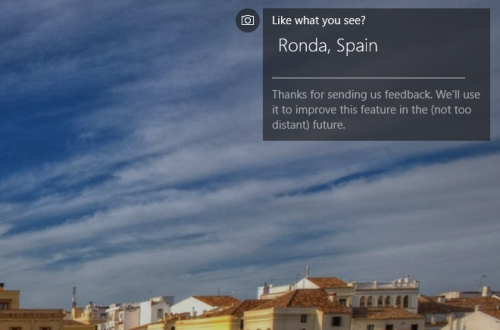Wie erhalte ich weitere Informationen zu Windows Spotlight-Images?
Windows Spotlight ist eine neue Windows 10-Funktion, die zufällige Bilder auf Ihrem Sperrbildschirm anzeigt.
Ab und zu ist das Bild besonders schön, und ich würde gerne mehr darüber erfahren. (Was zeigt es? Wo wurde es hingebracht?)
Ich konnte dieses Problem (irgendwie) mit den folgenden Schritten lösen:
Gehen Sie zu den Einstellungen des Sperrbildschirms. Eine Vorschau des aktuellen Sperrbildschirmbildes wird angezeigt dort.
Machen Sie einen Screenshot der Vorschau und laden Sie ihn in die Google Reverse Image Search hoch.
Gibt es einen einfacheren Weg?
6 answers
Um die auf Ihrem Computer gespeicherten Spotlight-Bilder zu speichern, lesen Sie dieses Verfahren in diesem Artikel:
So speichern Sie Windows Spotlight Lockscreen-Bilder, damit Sie sie als Hintergrundbild verwenden können.
So laden Sie fast alle Spotlight-Bilder von Microsoft-Servern herunter in wenigen Minuten in hoher Auflösung, siehe die SpotBright-app.
Sobald Sie die Bilder haben, können Sie sie nach Metadaten durchsuchen, die möglicherweise Informationen enthalten darüber, woher sie kamen.
Es gibt verschiedene mechanismen zum Einbetten von Metadaten in Bilder: IPTC, EXIF, XMP. Diese Metadaten sind die einzigen im Bild enthaltenen Textdaten.
EXIF wird von der Kamera im Bild gespeichert und kann Informationen enthalten wie die GPS-Koordinaten (wenn die Kamera GPS hat, was die meisten Smartphones tun). IPTC und XMP werden manuell hinzugefügt, wie es normalerweise von professionellen Fotografen gemacht wird.
Das beste Werkzeug, das ich für die Anzeige dieser Informationen gefunden habe, ist das kostenlos Extraktor für Bildinformationen. Probieren Sie dieses Tool für eines dieser heruntergeladenen Bilder aus, um festzustellen, ob Microsoft einige dieser Daten gespeichert oder gelöscht hat.
Wenn Sie so ein nützliches Tag(s) gefunden haben, gibt es Bild-Renamer, die verwenden können metadaten-Tags zum Batch-Umbenennen der Bilder.
Warning: date(): Invalid date.timezone value 'Europe/Kyiv', we selected the timezone 'UTC' for now. in /var/www/agent_stack/data/www/techietown.info/template/agent.layouts/content.php on line 61
2016-01-28 20:34:39
Anscheinend wurde das Problem "Was zeigt es" behoben (lautlos). In der aktuellen Version (Windows 10 14393.105) schwebt der Mauszeiger über das "Gefällt mir, was Sie sehen?"tag zeigt den Namen des Standorts:
Warning: date(): Invalid date.timezone value 'Europe/Kyiv', we selected the timezone 'UTC' for now. in /var/www/agent_stack/data/www/techietown.info/template/agent.layouts/content.php on line 61
2016-09-08 07:59:24
Informationen hier von DSKslund gefunden, es hat mein Problem gelöst: Microsoft-forum
Es ist ein Sicherheitsproblem mit dem Benutzerkonto.
Gehen Sie zu oder suchen Sie in den allgemeinen Einstellungen nach " Benutzerkonten" Wählen Sie " Benutzerkonten verwalten" Wählen Sie oben die Registerkarte "Erweitert".
Im unteren Bereich: "Secure Sign-in": Jetzt deaktivieren Sie "Benutzer müssen Strg+Alt+Entf drücken"
Das war ' s. Sperren Sie Ihren Computer (Windows + L) und Sie sollten alle anderen Informationen magisch sehen hat. Wenn das nicht wie gesagt funktioniert und Sie sich Sorgen um die Sicherheit machen, überprüfen Sie einfach die Box und Sie sind nicht schlechter für Verschleiß.
Sie werden auch feststellen, dass Sie jetzt, wenn Ihr Computer gesperrt ist, einfach eine beliebige Taste drücken können, um die Anmeldung aufzurufen. Dies negiert NICHT, dass Sie sich anmelden müssen - nur nicht Strg+Alt+Entf drücken müssen.
Warning: date(): Invalid date.timezone value 'Europe/Kyiv', we selected the timezone 'UTC' for now. in /var/www/agent_stack/data/www/techietown.info/template/agent.layouts/content.php on line 61
2017-02-17 17:15:39
Da ich auf ähnliche Frustrationen gestoßen bin, habe ich vor nicht allzu langer Zeit ein Python-Skript geschrieben, um diese Suche durchzuführen. Hoffe, es hilft.
Warning: date(): Invalid date.timezone value 'Europe/Kyiv', we selected the timezone 'UTC' for now. in /var/www/agent_stack/data/www/techietown.info/template/agent.layouts/content.php on line 61
2017-02-10 17:32:35
Das eigentliche Problem scheint eher ein Fehler als eine Einstellung zu sein. Ich habe mich darüber gewundert, seit ich kurz vor dem Ende des kostenlosen Upgrade-Angebots eine Menge PCs auf W10 Pro aktualisiert habe.
Einige, aber sehr wenige, hatten erweiterte Informationen zu den Bildern (aber nicht alle Bilder, einige hatten nur Links zu XBox-oder Windows Store-Inhalten).
Meine eigene Maschine hatte die Informationen nicht, aber meine persönliche Oberfläche mit installiertem W10 Pro. Die Einstellungen waren alle genau gleich.
Heute bin ich zugriff auf Windows>Einstellungen>Bildschirm sperren, zurück zu Bild mit aktivierten Cortana-Funktionen geändert, in Diashow mit benutzerdefiniertem Ordner geändert, dann zurück zu Spotlight und ich habe jetzt die Informationen zu den Bildern. Vermutlich eher ein Fehler als eine Funktion, die viele Leute verrückt gemacht hat.
Hoffe, das funktioniert für dich, wenn du es versuchst.
Warning: date(): Invalid date.timezone value 'Europe/Kyiv', we selected the timezone 'UTC' for now. in /var/www/agent_stack/data/www/techietown.info/template/agent.layouts/content.php on line 61
2016-12-01 13:38:37
Ich habe diesen Artikel gefunden, der ein praktisches VBScript enthält, um das aktuelle Bild zu finden, es in Ihren Bilderordner zu kopieren und es in Ihrem bevorzugten Bildbetrachter zu öffnen
Http://www.winhelponline.com/blog/find-file-name-lock-screen-image-current-displayed/
Von dort aus ist es einfach, in der Google-Bildsuche zu öffnen, indem Sie das Bild kopieren und in das Upload-Formular unter einfügen. https://images.google.com/
Warning: date(): Invalid date.timezone value 'Europe/Kyiv', we selected the timezone 'UTC' for now. in /var/www/agent_stack/data/www/techietown.info/template/agent.layouts/content.php on line 61
2017-04-24 04:21:52